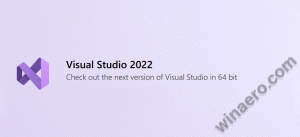როგორ დავაყენოთ დროის ზონა Windows 10-ში
Windows 10 მხარს უჭერს კომპიუტერის საათის დროის ზონის დაყენებას. დროის ზონა არის დედამიწის რეგიონი, რომელიც იცავს ერთგვაროვან სტანდარტულ დროს იურიდიულ, კომერციულ და სოციალურ მიზნებისთვის. დროის ზონები, როგორც წესი, მიჰყვება ქვეყნების საზღვრებს და მათ ქვედანაყოფებს, რადგან მოსახერხებელია მათ მახლობლად მდებარე კომერციული ზონებისთვის ერთსა და იმავე დროს. ინსტალაციის დროს OS ითხოვს დროის ზონას. აქ მოცემულია, თუ როგორ უნდა ნახოთ მიმდინარე დროის სარტყელი და შეცვალოთ იგი Windows 10-ში საჭიროების შემთხვევაში.
Მსგავსია ინტერნეტ დრო (NTP)Windows 10-ში დროის სარტყელის ავტომატურად დაყენება შესაძლებელია. ნაგულისხმევად, დროის სარტყელი დაყენებულია ხელით პარამეტრზე და მიჰყვება მომხმარებლის პრეფერენციას ინსტალაციის დროს. დროის ზონის შეცვლის რამდენიმე გზა არსებობს. Შენ უნდა შედით როგორც ადმინისტრატორი გაგრძელებამდე.
დააყენეთ დროის სარტყელი Windows 10-ში პარამეტრებში
Windows 10-ში დროის სარტყელის დასაყენებლად, გააკეთეთ შემდეგი.
- გახსენით პარამეტრები.
- გადადით დრო და ენა - თარიღი და დრო.
- იქ, იხილეთ ვარიანტი დროის ზონის ავტომატურად დაყენება. ჩართეთ ის, თუ გსურთ ავტომატურად დააკონფიგურიროთ დროის სარტყელი ოპერაციული სისტემის მიერ. წინააღმდეგ შემთხვევაში, გამორთეთ.
- დროის სარტყელის ჩამოსაშლელ სიაში აირჩიეთ დროის ზონა, რომელშიც ცხოვრობთ.
- და ბოლოს, ჩართეთ ვარიანტი დაარეგულირეთ დღის განათების დრო ავტომატურად საჭიროების შემთხვევაში.
ალტერნატიულად, დროის ზონის პარამეტრების კონფიგურაცია შესაძლებელია კლასიკური პანელის აპით ან ბრძანების სტრიქონში.
დააყენეთ დროის ზონა Windows 10-ში მართვის პანელში
- გახსენით საკონტროლო პანელი.
- გადადით შემდეგ განყოფილებაში:
მართვის პანელი\საათი, ენა და რეგიონი
- დააჭირეთ ხატულას თარიღი და დრო. ეკრანზე გამოჩნდება შემდეგი ფანჯარა:
- დააწკაპუნეთ დროის ზონის შეცვლა ღილაკზე და აირჩიეთ ფაქტობრივი დროის ზონის მნიშვნელობა.
- ჩართეთ ვარიანტი დაარეგულირეთ დღის განათების დრო ავტომატურად საჭიროების შემთხვევაში.
დააყენეთ დროის ზონა Windows 10-ში ბრძანების სტრიქონში
Windows 10-ში დროის ზონის კონფიგურაციისთვის ბრძანების სტრიქონში, თქვენ უნდა გამოიყენოთ კონსოლის ხელსაწყო tzutil. მას მოყვება Windows 10 გარედან. აი როგორ.
- გახსენით ამაღლებული ბრძანების სტრიქონი.
- აკრიფეთ ან დააკოპირეთ შემდეგი ბრძანება ხელმისაწვდომი დროის ზონების სიის სანახავად:
ცუტილი /ლ
- მიმდინარე დროის ზონის სანახავად, ჩაწერეთ ბრძანება.
ცუტილი /გ
- ახალი დროის ზონის დასაყენებლად, შეასრულეთ ბრძანება.
tzutil /s "წყნარი ოკეანის სტანდარტული დრო"
დღის განათების დროის კორექტირების გამორთვისთვის უნდა იყოს მითითებული სპეციალური სუფიქსი „_dstoff“. სრული ბრძანება ასე გამოიყურება:tzutil /s "წყნარი ოკეანის სტანდარტული დრო_dstoff"
Ის არის.